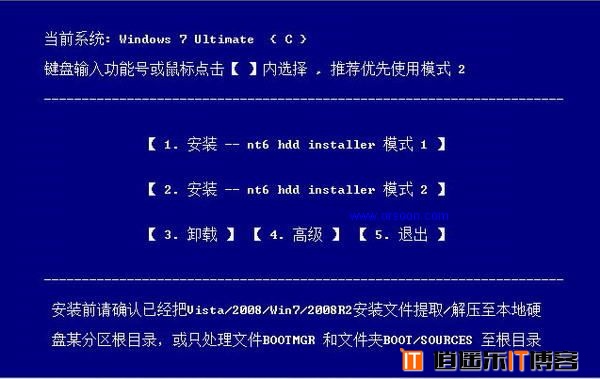
nt6 hdd installer 主要针对没有光驱或者u盘安装系统的用户,当然如果有光驱我也会选择用 nt6 hdd installer 因为实在是方便,可以支持x86和x64的系统,可以格式化c盘装成纯净的系统,也可以装成多系统,安装windows7像光盘一样安装,不用进修复计算机后输入指令。
可以在单系统中使用
• 可以在多系统中使用
• 可以在pe中使用
• 不兼容grub4dos的机器也可以使用
• 可以在32位上装64位系统
• 可以格式化C盘装成纯净的系统,也可以装成多系统
• 安装windows7象光盘一样安装,不用进修复计算机后输入指令
NT6 HDD Installer 3.0使用方法:把Windows7安装程序解压在某分区根文件夹,安装nt6 hdd installer,重启后象光盘那样安装windows7
具体使用方法:
一、虚拟光驱加载光盘镜像后复制或UltraISO/WINRAR解压至硬盘一非系统分区的根目录。
注意:是复制或解压光盘或者光盘镜像的全部内容至任意非系统分区的根目录,而不是一个文件夹,这一点和其他硬盘安装方法不同。
二、下载并安装 nt6 hdd installer。
三、重启选择nt6 hdd installer后自动进入安装界面,安装操作和光盘一样,装在其它分区上成双系统、格式化C盘结果为单系统就随你所需了。
有刻录机/机器支持USB引导安装且有USB条件/32位上装32位WIN7的朋友就没必要使用本方法了,本方法针对的是没条件但有需要的朋友。
安装win7或2008r2或win8(系统安装过程免命令提示符操作)
一、虚拟光驱加载ISO后复制或UltraISO/WINRAR解压ISO文件至硬盘一非系统分区的根目录
二、安装 nt6 hdd Installer
三、重启选择nt6 hdd Installer后自动进入安装界面,安装操作和光盘一样,装在其它分区上成双系统、格式化C盘安装成单系统随你所需
安装vista或2008(系统安装过程需命令提示符操作)
一、虚拟光驱加载ISO后复制或UltraISO/WINRAR解压ISO文件至硬盘一非系统分区的根目录
二、安装 nt6 hdd installer
三、重启选择nt6 hdd installer后自动进入安装界面
四、不选择开始安装,选择左下角的“修复计算机”,这里如果提示修复启动项,请选择“否”,搜索硬盘系统后出现已安装系统的话点中间空白处,使出现的旧系统栏不要变成蓝色,再选择“命令提示符”,如在前期准备中安装程序放在E盘,则:e:sourcessetup回车
剩下的操作就和光盘安装一样,装在其它分区上成双系统、格式化C盘结果为单系统随你所需
注意:是复制或解压至根目录,而不是某文件夹,这一点和其他硬盘安装方法不同
程序使用后如已进入系统安装界面,则剩下的所有故障现象不再和本程序有关
使用注意事项:
-----------
1. “高级”菜单可以选择活动分区盘符,适用于特殊需要的朋友:例如双硬盘,当前引导硬盘为硬盘1,需将系统装于硬盘2且结果拆掉硬盘1只用硬盘2的这类需要,或极少出现的程序对活动分区自动判断错误时的手工修正。无特殊情况的朋友慎用这个功能。
2. 在PE中安装本程序将不保证原硬盘的原有引导不受破坏,所以本地硬盘上有可用win系统的情况下并不推荐在PE中使用本程序,只在硬盘上无可用win系统时才在PE中使用本程序
两种模的硬盘安装思路都为原创首发并集成在首发工具nt6 hdd installer中,基于思路修改请认真阅读源程序中的cmd文件并了解nt6 hdd installer的处理流程,以免遗失本工具考虑到的种种可能性使而修改后的工具兼容降低,希望看到的修改版本功能更强。近期发现了一些同类工具,但不同机器不同系统情况存在的多种可能性考虑并不全面,其他朋友无论参照模式1还是将来参照模式2重新自编软件,希望开发人员重注重的是兼容更多的机器,而不是停留在漂亮的界面上
v3.1.4 修正在win8并且处于GPT磁盘下运行时的一个错误
下载地址
资源下载框: 出现问题了,这里应该是一个资源下载框!当你看见此提示,是因为由于网站改版,下载方式变更,此处已无法显示。此资源原始ID:168
虽然更换了下载方式,但资源并未删除,您可以在文章评论留言提醒我,逍遥将在第一时间补上此下载资源的链接。非常您的支持!点击立即留言
虽然更换了下载方式,但资源并未删除,您可以在文章评论留言提醒我,逍遥将在第一时间补上此下载资源的链接。非常您的支持!点击立即留言



最新评论